
在MyEclipse中的Visual SQL查询编辑器可用于轻松创建复杂的SQL语句,同时还无需记住其语法。不仅如此,它还利用易于使用的向导来直观地添加表、创建连接、管理组、表达式以及输出命令等等。在本教程中,您将学习到:
- 打开Visual SQL查询编辑器
- 将表添加到查询中并创建连接
- 构建一个表达式
- 运行该SQL
持续时间:10分钟
没有MyEclipse?
1. 打开Visual SQL查询编辑器
这里有几种方法可以用来访问Visual SQL查询编辑器。
1.1 从SQL编辑器中打开
右键单击SQL编辑器,然后选择Open in MyEclipse Visual SQL Query Editor。当您使用完Visual SQL查询编辑器时,你所创建的查询将被插入到SQL编辑器中,如果有的话它将取代选择查询。

打开Visual SQL查询编辑器
1.2 打开现有SQL文件
右键单击SQL文件,然后单击Open With>MyEclipse Visual SQL Query Editor。

在Visual SQL查询编辑器中打开SQL文件
1.3 打开数据库连接
右键单击数据库浏览器连接,并选择New Visual SQL Query Editor。

从连接中打开查询编辑器
2. 将表添加到查询中并创建连接
(1)右键单击编辑器,然后选择Add Table。
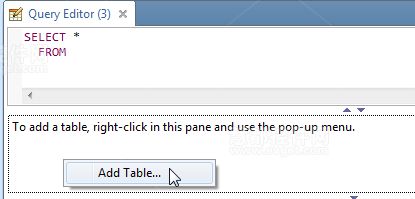
在查询中添加表
(2)选择一个表,然后在你的查询中使用它并单击OK。

选择一个表添加到查询中
(3)从一列拖动到另一列中,在两者之间创建一种连接。
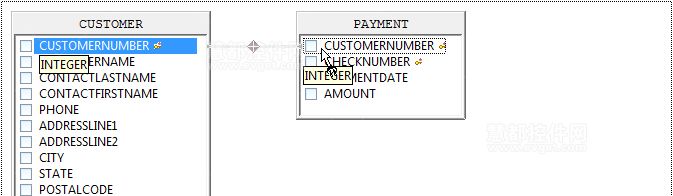
创建连接
3. 为您的输出构建表达式
(1)从Column的下拉列表中选择Build Expression。
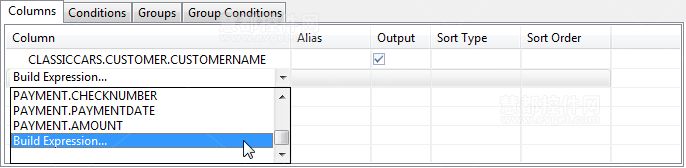
构建一个表达式并在输出在显示结果
(2)选择您想构建的表达式类型。
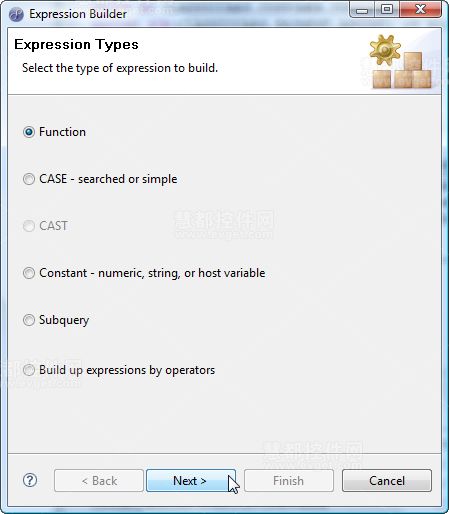
选择一个表达式类型
本示例使用SUM函数来返回PAYMENT表中的AMOUNT列的总和。

SUM函数示例
(3)使用Groups标签来对CUSTOMERNAME列的结果进行分组。

通过CUSTOMERNAME将结果分组
4. 运行查询
下图描述了已完成的查询。要执行此操作,右键单击源视图并选择Run SQL。

完成查询
结果显示在SQL Results视图中。

运行查询的结果